
CCS Scan-Einheit
Benutzerhandbuch

Es wurden alle Anstrengungen unternommen um
sicherzustellen, daß die in dieser Veröffentlichung
enthaltenen Informationen vollständig und richtig sind
und dem aktuellsten Stand entsprechen. Der Hersteller
übernimmt keinerlei Verantwortung für die
Konsequenzen von Irrtümern außerhalb der Kontrolle
des Unternehmens. Zudem kann vom Hersteller keine
Garantie dafür übernommen werden, daß durch andere
Hersteller vorgenommene Änderungen an Software
und Geräten, die in dieser Veröffentlichung erwähnt
werden, die Gültigkeit der hierin enthaltenen
Informationen unbeeinträchtigt lassen. Die Erwähnung
von Software-Produkten von Drittherstellern läßt nicht
notwendigerweise den Schluß zu, daß sie vom
Hersteller empfohlen werden.
Obwohl größte Sorgfalt darauf aufgewendet wurde die
hierin enthaltenen Informationen so akkurat und
hilfreich wie möglich weiterzugeben, übernehmen wir
keinerlei Garantie hinsichtlich ihrer Genauigkeit und
Vollständigkeit.
Copyright © 2001. Alle Rechte vorbehalten.
Oki ist ein eingetragenes Warenzeichen von Oki
Electric Industry Company Ltd.
Microsoft, MS-DOS und Windows sind eingetragene
Warenzeichen von Microsoft Corporation.
Dieses Produkt entspricht den
Anforderungen der Richtlinie des
EU-Rates 89/336/EEC (EMC) und
73/23/EEC (LVD), ergänzt wo
anwendbar, in der Annäherung der
Gesetze der Mitgliedsstaaten in
Bezug auf die elektromagnetische
Verträglichkeit und die
Niederspannung.
ii CCS Scan-Einheit

Inhalt
Deutsch
Sicherheitshinweise .........................v
Hinweis-undWarnsymbole..................vi
Einführung ................................1
SoverwendenSiediesesHandbuch.............1
Aufstellen der CCS Scan-Einheit mit
Dokumenteneinzug..........................2
BestimmungderBestandteile ..............2
EntsperrenderCCSScan-Einheit............3
Einbau des Dokumenteineinzugs . . . . . . . . . . . .3
Anschließen der CCS Scan-Einheit und des
Dokumenteneinzugs......................5
Das Bedienfeld.............................6
EinrichtenIhrerCCSScan-Einheit..............8
Überprüfen der gültigen Standardeinstellungen .8
ÄndernderStandardeinstellung .............9
Vorübergehende Änderung einer Einstellung. .10
Löschen der vorübergehenden Einstellungen . .10
ErstellendererstenKopie....................11
Kopieren eines einseitigen Dokuments. . . . . . .11
Kopieren von mehrseitigen Dokumenten mit
Verwendung des Dokumenteneinzugs . . . . . . .12
BevorSiebeginnen...................12
EinlegendesDokuments ..............13
ErstellenderKopie...................13
ErstellenmehrererKopien................13
Verwenden zusätzlicher Kopierfunktionen . . . . . . 14
UmkehrenderVorlage...................14
Verkleinern oder Vergrößern Ihrer Vorlage . . 15
Auto-ZoomingIhrerVorlage..............15
ÄndernderKopierdichte .................15
ÄndernderFarbintensität.................16
Verbessern der Kopierqualität . . . . . . . . . . . . . 16
So erzielen Sie die besten Resultate, wenn
SieTextmitBildernkopieren .............17
Kopieren eines 3-dimensionalen Objekts. . . . . 17
Erstellen von A3-Kopien (nur Drucker der
SerieC9000)...........................18
AutomatischerEnergiesparmodus..........18
Kopienlochenundheften ...................19
Kopienlochen .........................19
Kopienzusammenheften .................19
BehebeneinesPapierstaus ..................20
WartungderCCSScan-Einheit...............21
Anmerkung iii

WartungdesDokumenteneinzugs ............22
ReinigendesDokumenteneinzugs..........22
Ersetzen des Separatorgummi-Moduls . . . . . . 23
VorgehenfürdenEinbau..............23
AnhangA-TechnischeDaten................24
Allgemeine Merkmale der CCS Scan-Einheit . 24
Physische Merkmale der CCS-Scan-Einheit . . 24
Stromversorgung der CCS Scan-Einheit . . . . . 24
Automatischer Dokumenteneinzug der
CCSScan-Einheit.......................24
Zertifizierung..........................25
Stichwortverzeichnis.......................27
iv CCS Scan-Einheit

Sicherheitshinweise
Deutsch
Dieses Gerät wurde mit äußerster Sorgfalt entwickelt,
so daß ein sicherer, zuverlässiger Betrieb über viele
Jahre hinweg gewährleistet ist. Wie bei allen
elektrischen Geräten gibt es jedoch auch hier einige
grundlegende Vorsichtsmaßnahmen, die Sie beachten
sollten. Diese Vorsichtsmaßnahmen dienen in erster
Linie Ihrer eigenen Sicherheit, schützen aber auch das
Gerät vor eventuellen Beschädigungen:
• Bitte lesen Sie die Anweisungen zum Aufstellen
und Einrichten des Geräts in diesem Handbuch
sorgfältig durch. Das Handbuch ist
aufzubewahren, damit Sie zu einem späteren
Zeitpunkt hierauf Bezug nehmen können.
• Achten Sie darauf, daß Sie alle am Gerät selbst
vorgesehenen Etiketten mit Hinweisen und
Warnungen lesen und befolgen.
• Vor einer Reinigung des Geräts oder seines
Gehäuses muß unbedingt das Netzkabel aus der
Steckdose gezogen werden. Verwenden Sie zur
Reinigung lediglich ein leicht angefeuchtetes
Tuch. Benutzen Sie keine Flüssig- oder
Aerosolreinigungsmittel.
• Das Gerät darf nicht direkt mit Flüssigkeiten in
Berührung kommen. Verwenden Sie daher keine
Flüssigkeiten in der Nähe des Geräts.
• Vergewissern Sie sich, daß die Werte des
Netzanschlusses und die Bezeichnung auf der
Rückseite des Geräts miteinander übereinstimmen.
Wenden Sie sich im Zweifelsfall an Ihre örtlichen
Stadtwerke/Ihr Stromversorgungsunternehmen.
• Einer Beschädigung des Netzkabels muß
unbedingt vorgebeugt werden: Stellen Sie keine
Gegenstände auf das Netzkabel und verlegen Sie
es so, daß niemand darauf treten oder darüber
stolpern kann. Ein beschädigtes Netzkabel muß
sofort ersetzt werden.
• Die Steckdose, in die das Netzkabel Ihres Geräts
eingesteckt wird, muß sich in der Nähe des
Geräts befinden und jederzeit leicht zugänglich
sein.
• Es darf nur die im Handbuch beschriebene
routinemäßige Wartung am Gerät vorgenommen
werden. Das Öffnen des Gehäuses kann zu einem
elektrischen Schlag und zu anderen
Gefährdungen führen.
Anmerkung v

• Außer den im Handbuch beschriebenen dürfen
keine anderen Einstellungen am Gerät
vorgenommen werden. Dies könnte das Gerät
beschädigen und kostspielige Reparaturen zur
Folge haben.
Hinweis- und Warnsymbole
Hinweis: Ein Hinweis ist in diesem Handbuch auf diese
Weise typographisch gekennzeichnet. Hinweise
enthalten den Handbuchtext ergänzende
Informationen und sind dabei behilflich, das
Gerät optimal und störungsfrei zu nutzen.
ACHTUNG:
Warnhinweise sind in diesem Handbuch auf diese Weise
typographisch gekennzeichnet. Hiermit werden zusätzliche
Informationen bereitgestellt, deren Nichtbeachtung
Betriebsstörungen oder Sachschäden nach sich ziehen
kann.
VORSICHT:
ZUR VORSICHT AUFFORDERNDE HINWEISE
SIND IN DIESEM HANDBUCH AUF DIESE WEISE
TYPOGRAPHISCH GEKENNZEICHNET. ES
WERDEN ZUSÄTZLICHE INFORMATIONEN
BEREITGESTELLT, DEREN NICHTBEACHTUNG
VERLETZUNGSGEFAHR ODER
PERSONENSCHÄDEN NACH SICH ZIEHEN KANN.
vi CCS Scan-Einheit
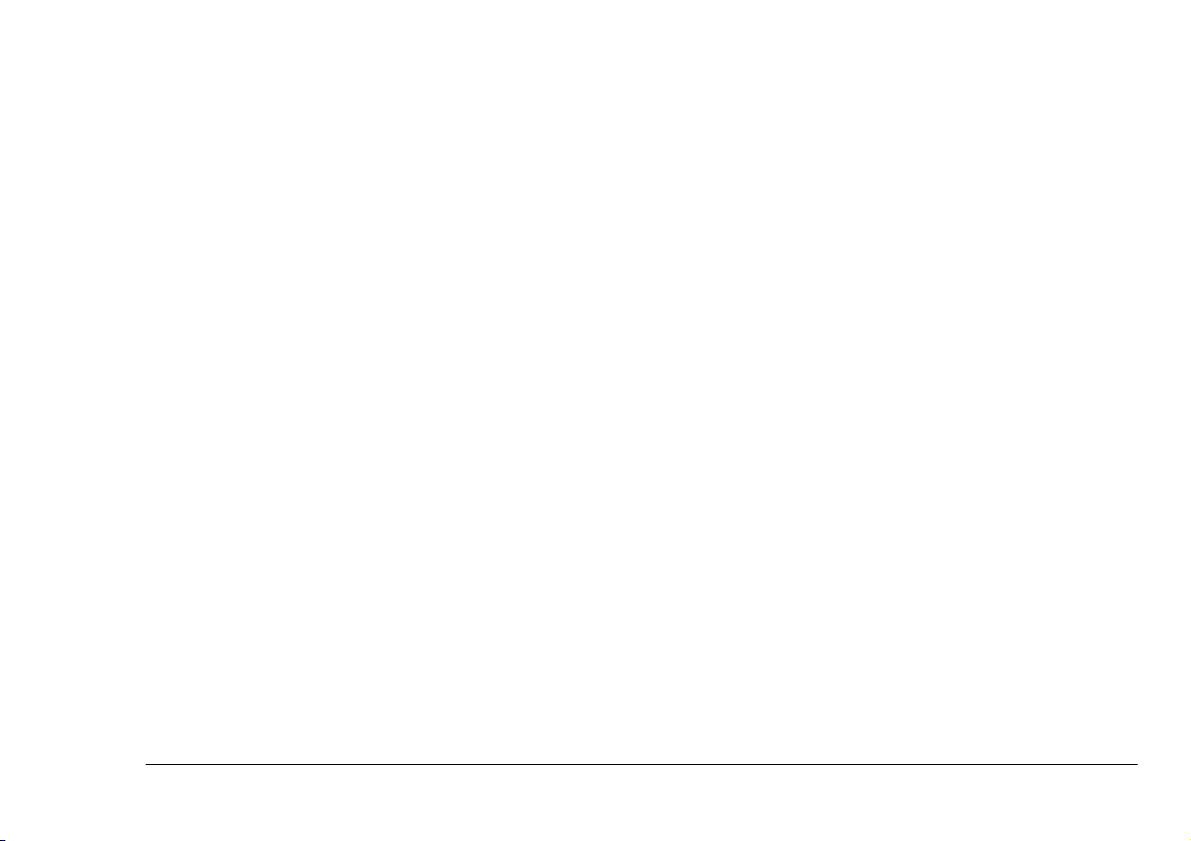
Deutsch
Einführung
Das Convenience Copier System (CCS) erstellt
qualitativ hochwertige Schwarz-Weiß- und Farbkopien
und benötigt weniger Wartung als herkömmliche
Photokopiergeräte.
Das Convenience Copier System ist ein
Baukastensystem, das aus folgenden Elementen
besteht:
• Farb-PostScript-Drucker (C7200, C7400, C9200,
C9400)
• CCS Scan-Einheit
mit folgender Ausstattung:
• Dokumenteneinzug (ADF) für CCS Scan-Einheit
(in einigen Ländern optional)
• Scannertisch für CCS Scan-Einheit (in einigen
Ländern optional)
• Unterschrank für CCS Scan-Einheit (in einigen
Ländern optional)
So verwenden Sie dieses Handbuch
Dieses Benutzerhandbuch beschreibt die CCS ScanEinheit und den Dokumenteneinzug (der in einigen
Ländern als Option erhältlich ist). Die Elemente
Drucker, Scannertisch und Unterschrank für CCS
Scan-Einheit sind in separaten Handbüchern
beschrieben.
Der Inhalt dieses Handbuchs ist so gegliedert, dass Sie
in den folgenden Schritten in die Bedienung der CCS
Scan-Einheit und des Dokumenteneinzugs eingeführt
werden:
• Sicherheitshinweise
• Aufstellen und Einrichten des Geräts
• Grundlegende Gerätebedienung
• Verwendung weiterer Gerätefunktionen
• Papierstaus beseitigen
• Wartung des Geräts
Wir empfehlen, dass Sie die Abschnitte in diesem
Handbuch in der gegebenen Reihenfolge durchlesen.
Wenn Sie einmal mit dem Gerät vertraut sind, können
Sie mit Hilfe des Inhalts- oder Stichwortverzeichnisses
einzelne Abschnitte finden und dort die gewünschten
Informationen nachlesen.
Benutzerhandbuch 1

Aufstellen der CCS Scan-Einheit mit Dokumenteneinzug
Bestimmung der Bestandteile
3
2
1
4
4. Netzkabel (um das Netzgerät (3) an die
Netzsteckdose anzuschließen)
5. Parallelkabel ,um die CCS Scan-Einheit an den
Drucker anzuschließen.
Im Dokumenteneinzug-Paket (in einigen Ländern
optional) sollten folgende Bestandteile enthalten sein:
6. Dokumenteneinzug für CCS Scan-Einheit (ADF)
7. Papierführung
8. Papierauflage
5
8
Vergewissern Sie sich, ob folgende Bestandteile in
Ihrem CCS- Scan-Einheit-Paket enthalten sind:
1. Benutzerhandbuch
2. CCS Scan-Einheit
3. Netzgerät
2 CCS Scan-Einheit
7
6
Hinweis: Bitte prüfen Sie den Inhalt Ihres Pakets bzw.
Ihrer Pakete. Sollten Teile beschädigt sein,
benachrichtigen Sie bitte unverzüglich Ihren
Oki-Händler. Versuchen Sie nicht,
beschädigte Teile einzubauen.

Entsperren der CCS Scan-Einheit
Deutsch
Einbau des Dokumenteineinzugs
Damit die CCS Scan-Einheit während des Transports
nicht beschädigt wird, wurde sie mit einer Sperre
versehen, die gelöst werden muss, bevor die ScanEinheit in Betrieb genommen werden kann.
Schieben Sie den Sperrschieber an der Unterseite der
CCS Scan-Einheit in die ungesperrte Position (1).
VORSICHT:
Der Sperrschieber muss sich in der ungesperrten Position
befinden, bevor Sie die CCS Scan-Einheit an die
Stromversorgung anschließen.
Schieben Sie den Sperrschieber in die Sperrposition, bevor
Sie das Gerät bewegen oder transportieren.
Wenn Sie keinen Dokumenteneinzug besitzen, ist
dieser Abschnitt für Sie nicht relevant.
1. Entfernen Sie den Deckel der CCS Scan-Einheit
(1), indem Sie ihn öffnen und die Stifte (2) aus
den Scharnierlöchern an der Rückseite des Geräts
heben.
1
2
Hinweis: Bewahren Sie den Deckel der CCS Scan-
Einheit auf einer ebenen Fläche an einem
sicheren Ort auf.
Benutzerhandbuch 3

2. Halten Sie den Deckel des Dokumenteneinzugs
(3), wie in der Abbildung gezeigt, und setzen Sie
die Stifte in die Scharnierlöcher an der Rückseite
der CCS Scan-Einheit ein. Schließen Sie den
Deckel des Dokumenteneinzugs.
3
3. Schieben Sie die Papierauflage (5) mit den
Schlitzen in die Halterungen der Papierführung
(4).
4
5
4. Schieben Sie die Papierführung mit den Schlitzen
in die Halterungen des Deckels des
Dokumenteneinzugs.
4 CCS Scan-Einheit

Anschließen der CCS Scan-Einheit und des Dokumenteneinzugs
Wenn Sie keinen automatischen Dokumenteneinzug
besitzen, ignorieren Sie die Hinweise auf das
Dokumenteneinzugs-Kabel.
VORSICHT:
Der Sperrschieber muss sich in der ungesperrten Position
befinden, bevor Sie die CCS Scan-Einheit an die
Stromversorgung anschließen.
Schließen Sie das Netzgerät über das Netzkabel an die
Netzsteckdose an.
1
3
Stecken Sie das Dokumenteneinzugs-Kabel (1) und
das Druckerkabel (3) ein.
Sorgen Sie dafür, dass der Drucker eingeschaltet und
im ONLINE-Modus ist.
2
Deutsch
Schließen Sie das Stromkabel (2) an. Auf dem Display der
CCS Scan-Einheit (in der Mitte des Bedienfelds; siehe
nächste Seite) werden - in dieser Reihenfolge - folgende
Meldungen angezeigt:
“Loading...”
“Name und Version der Firmware”
“Warming up...”
“1 Copy @ 100%”
Die letzte Meldung bestätigt, dass die CCS Scan-Einheit
betriebsbereit ist.
Sollte das Display der CCS Scan-Einheit anstatt der
obigen Meldungen abwechslungsweise “Printer Offline”
(Drucker Offline) und “Check Printer” (Drucker prüfen)
anzeigen, prüfen Sie, ob der Parallelport im PARALLEL
MENU des Druckers auf "FREIGEGEBEN" eingestellt
ist. Wird die Meldung dadurch nicht gelöscht, entfernen
Sie das Stromkabel (2) von der CCS Scan-Einheit und
prüfen Sie alle Kabelverbindungen.
Schließen Sie das Stromkabel (2) wieder an die CCS
Scan-Einheit an. Falls das Problem weiterhin besteht,
wenden Sie sich an Ihren Oki-Händler.
Hinweis: Wenn die CCS Scan-Einheit an den Parallelport
des Druckers angeschlossen ist, können Sie den
Drucker trotzdem auch via USB-Port oder den
optionalen Ethernet-Port verwenden.
Benutzerhandbuch 5

Das Bedienfeld
Nachstehend folgt eine kurze Übersicht über die Steuerfunktionen Ihre Verwendung ist in späteren Abschnitten dieses
Handbuchs ausführlich beschrieben.
151617
11
1. Copy(Color): Drücken Sie diese Taste, um eine
Farbkopie zu erstellen.
2. Copy(B/W): Drücken Sie diese Taste, um eine
Schwarzweißkopie zu erstellen.
3. Power/Copy LED: Die LED-Anzeige leuchtet
grün auf, wenn das Gerät eingeschaltet ist, und
blinkt während des Kopierens oder im
Energiesparmodus auf.
4. All Clear: Drücken Sie diese Taste, um alle
vorübergehenden Einstellungen zu löschen und
zur Standardeinstellung zurückzukehren.
121314
78910
56
2
4
3
1
5. Auto/Text/Photo: Wählen Sie hier die optimale
Einstellung für das Kopieren von Text mit Fotos/
vorwiegend Text/vorwiegend Fotos.
6. Normal/Quality: Wählen Sie hier die
Kopierqualität: Normal (300 dpi) oder Quality
(600 dpi).
7. Copy Count: Stellen Sie hier die Anzahl der
Kopien - von 1 bis 99 - ein.
8. Select: Wird in Zusammenhang mit der
Menüsteuerung verwendet. Drücken Sie diese
Taste, wenn die angezeigte Option der
gegenwärtige Standardwert sein soll.
6 CCS Scan-Einheit

Deutsch
151617
11
9. S: Zurück zur vorherigen im Display
angezeigten Option, oder schrittweise Erhöhung
eines angezeigten Werts.
10. T: Weiter zur nächsten im Display angezeigten
Option, oder schrittweise Reduzierung eines
angezeigten Werts.
11. Menu: Dient zur Wahl von Papiergröße,
Spiegelbild (Bildumkehrung), Art des Druckers
und Energiesparmodus sowie zur Einstellung der
Standardwerte.
12. Display: Im Display werden die aktuellen
Steuereinstellungen sowie die Status- und
Fehlermeldungen angezeigt.
121314
78910
56
2
4
3
1
14. Color Intensity: Hier stellen Sie die
Farbintensität der Kopie ein.
15. Reduce/Enlarge: Auto Zoom oder Verkleinern
oder Vergrößern der Vorlage.
16. Media Type: Wählen Sie die Art des Papiers für
die Kopie: Normalpapier, extra schwer oder
Folie.
17. Power Saving: Drücken Sie auf diese Taste, um
das Gerät in den Energiesparmodus zu versetzen.
13. Light/Dark:WählenSie,obdieKopieheller
oder dunkler sein soll.
Benutzerhandbuch 7

Einrichten Ihrer CCS Scan-Einheit
Sie können die derzeitigen Standardwerte jederzeit
ändern und Ihren individuellen Bedürfnissen anpassen.
Für normalen Gebrauch müssen diese individuellen
Einstellungen Ihrer CCS Scan-Einheit dann nicht mehr
geändert werden. Wenn Sie die CCS Scan-Einheit zum
ersten Mal verwenden, sind die Standardwerte
werkseitig von Oki eingestellt.
Sie können auch vorübergehende Änderungen an
einigen Einstellungen vornehmen, ohne die
Standardeinstellungen zu verändern.
Die gültigen Standardeinstellungen können
wiederhergestellt werden, indem die Taste “All Clear”
gedrückt oder die CCS Scan-Einheit aus- und wieder
eingeschaltet wird.
Hinweis: Das Display zeigt die aktuellen Steuer-
einstellungen an, kann aber auch
wechselweise selbsterklärende Status- und
Fehlermeldungen anzeigen.
bezeichnet, welche die derzeitige Standardeinstellung
ist.
Die werkseitig von Oki eingestellten
Standardeinstellungen sind:
Steuerung Einstellung
Paper Size (Papiergröße) Letter
Mirror (Spiegelbild) Off
Printer (Drucker) OKI C7200
FittoA3(AnpassenanA3)
(nur C9000-Drucker)
Sleep (Schlafmodus) (power
saving) (Energiesparmodus)
Auto/Text/Photo Photo
Normal/Quality mode Normal mode
Color Intensity
(Farbintensität)
Off
15 min. After
(nach15Min.)
DievierteStufe
Überprüfen der gültigen Standardeinstellungen
Drücken Sie wiederholt die Taste “Menu”, um die
Light/Dark (hell/dunkel) Die vierte Stufe
Reduce/Enlarge (Verkleinern/
Vergrößern)
Ratio: 100%
(Verhältnis: 100%)
Standardeinstellungen zu durchlaufen, welche
nacheinander im Display angezeigt werden. Das
Media Type (Papiertyp) Plain paper (Normalpapier)
Sternchen an der rechten Seite jeder Einstellung
8 CCS Scan-Einheit

Drücken Sie auf die Taste “All Clear”, um die
Standardeinstellungen zu verlassen.
Die Standardeinstellung für die Anzahl der Kopien
(Copy Count) ist auf 1 eingestellt.
Ändern der Standardeinstellung
Vergleichen Sie die Oki-Standardeinstellungen mit
Ihren Anforderungen (besonders im Hinblick auf die
Papiergröße: A4, Letter oder Legal; und bei der
Einstellung "Media Type": Normalpapier, extra schwer
oder Folie; sowie für den Druckertyp: OKI C7200,
C7400, C9200 oder C9400) und ändern Sie die
entsprechenden Standardeinstellungen, indem Sie wie
unten beschrieben vorgehen.
Für jede der Steuereinstellungen:
• Size (Größe)
• Mirror (Spiegelbild)
Deutsch
• Color Intensity (Farbintensität)
• Light/Dark (hell/dunkel)
• Reduce/Enlarge (main ratios) (Verkleinern/
Vergrößern) (die wichtigsten Werte)Media Type
(Papiertyp)
ändern Sie die Standardeinstellung wie folgt:
1. Drücken Sie auf die Taste "Menu", bis die
gewünschte Standardeinstellung (bezeichnet
durch ein Sternchen) im Display angezeigt wird.
2. Durchlaufen Sie die Optionen der
Steuereinstellung mittels der Tasten “S” oder
“T”, bis die gewünschte Option angezeigt wird.
3. Drücken Sie auf die Taste “Select” (Wählen).
4. Prüfen Sie, ob nach der Meldung “Save Config...”
die gewünschte Option, markiert mit einem
Sternchen, im Display erscheint.
• Printer (Drucker)
• Fit to A3 (Anpassen an A3) (nur für Drucker der
Serie C9000)
• Sleep (Energiesparmodus)
• Auto/Text/Photo
5. Drücken Sie auf die Taste “All Clear”, um in den
betriebsbereiten Status zurückzukehren.
Hinweis: Die Meldung “Save Config...” erscheint als
“Save Printer!”, wenn ein Standardprinter
eingestellt wird (nur für OKI C7200, C7400,
C9200 oder C9400).
• Normal/Quality
Benutzerhandbuch 9

Vorübergehende Änderung einer Einstellung
Für jede der Einstellungen:
• Auto/Text/Photo
Verwenden Sie die Taste “
den Wert in Schritten von 1% zu erhöhen oder
zu reduzieren (innerhalb der Grenzwerte 25%
bis 400%).
”oder“T”, um
S
• Normal/Quality
• Color Intensity (Farbintensität)
• Light/Dark (hell/dunkel)
• Reduce/Enlarge (Verkleinern/Vergrößern) (siehe
Hinweis 1 unten)
• Media Type (Papiertyp)
ändern Sie die Standardeinstellung wie folgt:
1. Drücken Sie auf die entsprechende Funktionstaste, damit die dazugehörige Standardeinstellung
im Display angezeigt wird.
2. Durchlaufen Sie die Optionen der
Steuereinstellung mittels der Tasten “S”oder
“T ”, oder indem Sie wiederholt auf die
Funktionstaste drücken, bis die gewünschte
Option angezeigt wird.
Hinweis: Bei der Einstellung “Reduce/Enlarge”
(Verkleinern/Vergrößern) wird zwischen den
wichtigsten Werten gewechselt, indem die
Funktionstaste wiederholt gedrückt wird.
10 CCS Scan-Einheit
Löschen der vorübergehenden Einstellungen
Eine vorübergehende Einstellung wird wieder durch
die entsprechende Standardeinstellung ersetzt, wenn
eine der folgenden Bedingungen erfüllt ist:
• Fünf Minuten sind vergangen.
• Die Taste “All Clear” wurde gedrückt.
• Die CCS Scan-Einheit wurde aus- und wieder
eingeschaltet.

Erstellen der ersten Kopie
Deutsch
4. Schließen Sie den Deckel des
Dokumenteneinzugs.
Kopieren eines einseitigen Dokuments
Wenn Sie keinen Dokumenteneinzug besitzen,
ignorieren Sie die Hinweise auf den
Dokumenteneinzug in diesem Abschnitt.
So kopieren Sie eine einzelne Seite:
1. Entfernen Sie alle Blätter aus der Papierführung
des Dokumenteneinzugs.
2. Heben Sie den Deckel des Dokumenteneinzugs
an.
3. Legen Sie Ihr Dokument, mit dem Schriftbild
nach unten, auf das Dokumentenglas, so dass sich
die obere linke Ecke des Dokuments (aus der
Sicht einer Person, die das Dokument liest) in der
Position befindet, die in der Abbildung durch
einen Pfeil markiert ist.
A4
LTR LGLA6
B5
A5
LTR
0
MAY
A6
A5
B5
A4
5. Drücken Sie die gewünschte Copy-Taste (1) auf
dem Bedienfeld Ihrer CCS Scan-Einheit.
1
6. Im Display erscheint die Meldung “Copying...”,
welche anzeigt, dass das Gerät kopiert.
(Sie können eine einzelne Seite auch über die
Papierführung des Dokumenteneinzugs kopieren, wie
dies im nächsten Abschnitt über das Kopieren von
Dokumenten mit mehreren Seiten beschrieben ist.)
Hinweis: Die Verwendung anderer Kopierfunktionen
auf dem Bedienfeld ist im Abschnitt
"Verwenden zusätzlicher Kopierfunktionen"
beschrieben.
Benutzerhandbuch 11

Kopieren von mehrseitigen Dokumenten mit Verwendung des Dokumenteneinzugs
Wenn Sie keinen Dokumenteneinzug besitzen, ist
dieser Abschnitt für Sie nicht relevant.
• Papier mit ungleichmäßiger Dicke, wie z.B.
Briefumschläge
• Papier mit Knittern, Falten oder Rissen
• Beschichtetes Papier
Bevor Sie beginnen
Normalpapier sollte problemlos eingezogen werden.
Um gelegentliche Papierstaus beim automatischen
Kopieren von mehreren Seiten zu vermeiden, fächern
Sie das Papier, bevor Sie es in die Papierführung legen.
Folgendes Material kann vom Dokumenteneinzug
nicht eingezogen werden:
• Mit Büro- oder Heftklammern zusammengeheftetes Papier
• Papier, bei dem die Tinte nicht vollständig
trocken ist
12 CCS Scan-Einheit
• Kohlefreies Durchschreibepapier
• Papier, das schmäler als 4.5" (11,40 cm) oder
breiter als 8.5" (21,60 cm); und kürzer als 5”
(12,70 cm) oder länger als 14” (35,60 cm) ist
• Papier, das dünner als 0,07 mm; oder dicker als
0,15 mm ist
• Anderes Material als Papier, wie z.B. Stoff,
Metall oder Folien
• Gekerbtes Papier
• Papier mit ungewöhnlicher Kontur (nicht
rechteckig)
Kopieren Sie Dokumente, die nicht für den
Dokumenteneinzug geeignet sind, auf dem
Dokumentenglas.

Einlegen des Dokuments
Hinweis: Die Papierführung des Dokumenteneinzugs
kann maximal 25 Blätter (80g/m
2
) aufnehmen.
Halten Sie Ihr Dokument mit dem Schriftbild nach
oben und führen Sie den oberen Rand der Seiten zuerst
in den Dokumenteneinzug ein, wie dies in der
Abbildung unten gezeigt wird.
A B C
1 2 3
Erstellen der Kopie
Wenn Sie das Dokument eingelegt haben, drücken Sie
auf die gewünschte Copy-Taste (1) auf dem Bedienfeld
Ihrer CCS Scan-Einheit.
Deutsch
Im Display wird der Ablauf des Kopiervorgangs Seite
für Seite angezeigt.
Hinweis: Die Verwendung anderer Kopierfunktionen
auf dem Bedienfeld sind im Abschnitt
"Verwenden zusätzlicher Kopierfunktionen"
beschrieben.
Erstellen mehrerer Kopien
Hinweis: Die maximal mögliche Anzahl der Kopien
beträgt 99.
Wenn Sie keinen Dokumenteneinzug besitzen,
ignorieren Sie die Hinweise auf den
Dokumenteneinzug in diesem Abschnitt.
1. Legen Sie Ihre Vorlage mit dem Schriftbild nach
unten auf das Dokumentenglas oder, im Fall eines
mehrseitigen Dokuments, mit dem Schriftbild
nach oben in den Dokumenteneinzug.
2. Drücken Sie auf die Taste “Copy Count”. Im
Display wird die aktuelle Einstellung der Anzahl
Kopien angezeigt (mit dem eingestellten Wert für
die Verkleinerung bzw. Vergrößerung).
3. Um diesen Wert zu ändern, drücken Sie auf die
Tast e “S” oder “Copy Count”, um die Anzahl zu
1
Benutzerhandbuch 13

erhöhen, bzw. die Taste “T”, um die Anzahl zu
verringern.
4. Drücken Sie auf die gewünschte Copy-Taste.
Hinweis: Drücken Sie auf die Taste "All Clear", um zur
Standardeinstellung 1 zurückzukehren.
Verwenden zusätzlicher Kopierfunktionen
Hinweis 1: In den nachfolgenden Beschreibungen werden
Oki-Standardwerte verwendet.
Umkehren der Vorlage
Die Funktion "Mirror" erlaubt Ihnen, ein Spiegelbild
Ihres Originaldokuments anzufertigen. (Die
Spiegelung erfolgt auf einer Linie parallel zur Länge
der CCS Scan-Einheit.)
Hinweis 2: Sie müssen eventuell mit den Einstellungen
experimentieren, um optimale Resultate zu
erzielen.
Hinweis 3: Wenn Sie eine vorübergehende Einstellung
verwendet haben, können Sie wieder zur
gültigen Standardeinstellung zurückkehren,
indem Sie auf die Taste "All Clear" drücken.
Wenn Sie keinen Dokumenteneinzug besitzen,
ignorieren Sie die Hinweise auf den
Dokumenteneinzug in diesem Abschnitt.
14 CCS Scan-Einheit
1. Legen Sie Ihr Dokument mit dem Schriftbild
nach unten auf das Dokumentenglas oder, im Fall
eines mehrseitigen Dokuments, mit dem
Schriftbild nach oben in den Dokumenteneinzug.
2. Drücken Sie wiederholt auf die Taste “Menu”, bis
die Meldung “Mirror: Off” erscheint.
3. Drücken Sie auf die Taste “S”oder“T”, um die
Option auf “Mirror: On” einzustellen.
4. Drücken Sie auf die Taste “Select” (Wählen).
5. Drücken Sie auf die Taste “All Clear”.
6. Drücken Sie auf die gewünschte Copy-Taste.

Verkleinern oder Vergrößern Ihrer Vorlage
Die automatische Verkleinerungs- bzw.
Vergrößerungsfunktion wird mit der Taste "Reduce/
Enlarge" gewählt.
1. Legen Sie Ihr Dokument mit dem Schriftbild
nach unten auf das Dokumentenglas oder, im Fall
eines mehrseitigen Dokuments, mit dem
Schriftbild nach oben in den Dokumenteneinzug.
2. Drücken Sie auf die Taste “Reduce/Enlarge”; das
Display zeigt an: “Ratio:100%”.
3. 3.Drücken Sie wiederholt auf die Taste “Reduce/
Enlarge”, um die weiteren Optionen zu
durchlaufen. Wenn Sie zum Beispiel eine 150%
Vergrößerung benötigen, wählen Sie “141%”,
und drücken Sie dann auf die Taste “S”, um
diesen Wert in Schritten von 1% zu erhöhen.
Wenn Sie eine Vergrößerung von 135%
benötigen, wählen Sie ebenfalls “141%”, und
drücken Sie dann auf die Taste “T”, um diesen
Wert in Schritten von 1% zu reduzieren.
4. Drücken Sie auf die gewünschte Copy-Taste.
Hinweis: Die angezeigten Optionen (wichtigsten Werte)
sind: 25% (Minimum), 50%, 86%, 100%,
Deutsch
115%, 122%, 141%, 200%, 300% und 400%
(Maximum).
Auto-Zooming Ihrer Vorlage
Hinweis: Diese Funktion kann nicht über den
Dokumenteneinzug verwendet werden.
Die Funktion "Auto Zoom" verkleinert bzw. vergrößert
automatisch die Vorlage, damit es auf die in der CCS
Scan-Einheit vorhandene Papiergröße passt.
1. Wiederholen Sie Schritte 1 und 2 des Vorgehens
für das Verkleinern bzw. Vergrößern.
2. Drücken Sie wiederholt auf die Taste “Reduce/
Enlarge”, bis im Display “Auto Zoom” angezeigt
wird.
3. Drücken Sie auf die gewünschte Copy-Taste.
Ändern der Kopierdichte
Die Funktion "Light/Dark" erlaubt Ihnen, eine zu
dunkle Vorlage aufzuhellen, oder eine zu helle Vorlage
dunkler zu kopieren.
1. Legen Sie Ihre Vorlage mit dem Schriftbild nach
unten auf das Dokumentenglas oder, im Fall eines
mehrseitigen Dokuments, mit dem Schriftbild
nach oben in den Dokumenteneinzug.
Benutzerhandbuch 15

2. Drücken Sie auf die Taste “Light/Dark”. Im
Display wird die Standardeinstellung, Level 4
(Stufe 4) angezeigt.
3. Drücken Sie wiederholt auf die Taste “Light/
Dark”, um eine der anderen Stufen zu wählen. Sie
können auch die Taste “S” drücken, um die
nächsthöhere Stufe zu wählen, oder die Taste
“T”, um eine Stufe heller zu wählen.
4. Drücken Sie auf die gewünschte Copy-Taste.
Ändern der Farbintensität
Die Farbintensität bezieht sich auf die Farbsättigung,
die vom Convenience Copier System wiedergegeben
wird. Diese Funktion erlaubt Ihnen, eine Vorlage zu
verbessern, deren Farbsättigung nicht wie gewünscht
ist.
1. Legen Sie Ihre Vorlage mit dem Schriftbild nach
unten auf das Dokumentenglas oder, im Fall eines
mehrseitigen Dokuments, mit dem Schriftbild
nach oben in den Dokumenteneinzug.
2. Drücken Sie auf die Taste “Color Intensity”
(Farbintensität). Im Display wird der
Standardwert, Level 4 (Stufe 4) angezeigt.
3. 3.Drücken Sie wiederholt auf die Taste “Color
Intensity”, um eine der anderen Stufen zu wählen.
SiekönnenauchdieTaste“S”drücken,umdie
nächsthöhere Stufe zu wählen, oder die Taste
“T ”, um die Farbintensität um eine Stufe
herabzusetzen.
4. Drücken Sie auf die Taste "Copy (Color)”.
Verbessern der Kopierqualität
Mit der Funktion "Normal/Quality" können Sie die
Qualität der Kopie verbessern, besonders wenn Ihre
Vorlage Fotos enthält. Im Qualitätsmodus werden auf
der Kopie zusätzliche Details der Bilder sichtbar.
1. Legen Sie Ihr Dokument mit dem Schriftbild
nach unten auf das Dokumentenglas oder, im Fall
eines mehrseitigen Dokuments, mit dem
Schriftbild nach oben in den Dokumenteneinzug.
2. Drücken Sie auf die Taste “Normal/Quality”. Im
Display wird “Normal mode” angezeigt.
3. Drücken Sie erneut auf die Taste “Normal/
Quality”. Im Display wird “Quality mode”
angezeigt.
4. Drücken Sie auf die gewünschte Copy-Taste.
16 CCS Scan-Einheit

So erzielen Sie die besten Resultate, wenn Sie Text mit Bildern kopieren
Um optimale Kopierresultate zu erzielen, verwenden
Sie, je nach dem Inhalt Ihrer Vorlage, eine der
folgenden Einstellungen:
Photo: Wenn Ihre Vorlage nur oder vorwiegend aus
Fotos besteht.
Deutsch
Kopieren eines 3-dimensionalen Objekts
Das Convenience Copier System kann eine deutliche
Kopie eines 3-dimensionalen Objekts anfertigen.
VORSICHT:
Gehen Sie behutsam vor, damit Sie das Glas nicht
verkratzen!
Text: Wenn Ihre Vorlage vorwiegendaus Text besteht.
Auto: Wenn Ihre Vorlage etwa zu gleichen Teilen aus
Text und Fotos besteht.
1. Legen Sie Ihr Dokument mit dem Schriftbild
nach unten auf das Dokumentenglas oder, im Fall
eines mehrseitigen Dokuments, mit dem
Schriftbild nach oben in den Dokumenteneinzug.
2. Drücken Sie auf die Taste “Auto/Text/Photo”. Im
Display wird “Photo” angezeigt.
3. Drücken Sie wiederholt auf die Taste “Auto/Text/
Photo”, bis Sie die gewünschte Option (Auto,
Text oder Photo) erreicht haben.
4. Drücken Sie auf die gewünschte Copy-Taste.
Benutzerhandbuch 17
1. Legen Sie Ihr 3-dimensionales Objekt auf das
Dokumentenglas.
2. Drücken Sie auf die Taste “Normal/Quality”. Im
Display wird “Normal mode” angezeigt.
3. Drücken Sie erneut auf die Taste “Normal/
Quality”. Im Display wird “Quality mode”
angezeigt.
4. Drücken Sie auf die gewünschte Copy-Taste.

Erstellen von A3-Kopien (nur Drucker der Serie C9000)
Wenn Sie einen C9200 oder C9400 Drucker verwenden,
können Ihre Kopien auf A3 vergrößert werden.
1. Legen Sie Ihr Dokument mit dem Schriftbild
nach unten auf das Dokumentenglas oder, im Fall
eines mehrseitigen Dokuments, mit dem
Schriftbild nach oben in den Dokumenteneinzug.
2. Drücken Sie wiederholt auf die Taste “Menu”, bis
“Fit to A3: Off" angezeigt wird.
3. Drücken Sie auf die Taste “S” oder “T”, damit
die Option “Fit to A3: On” erscheint.
4. Drücken Sie auf die Taste “Select” (Wählen).
5. Drücken Sie auf die Taste “All Clear”.
6. Drücken Sie auf die gewünschte Copy-Taste.
Automatischer Energiesparmodus
Die CCS Scan-Einheit verfügt über einen
Energiesparmodus.
Wenn Sie die CCS Scan-Einheit für die Dauer eines
eingestellten Zeitintervalls nicht verwenden oder auf
die Taste "Power Saving" drücken, geht das Gerät
automatisch in den Energiesparmodus über. Im Display
erscheint die Meldung “Power saving ...”, und die LED
Power/ Copy beginnt zu blinken.
Um wieder in den betriebsbereiten Zustand
zurückzukehren, drücken Sie auf eine beliebige Taste
auf dem Bedienfeld. Im Display wird “1 Copy
@100%” angezeigt; dies bedeutet, dass das Gerät
betriebsbereit ist. Die LED Power/Copy leuchtet auf.
Um das Zeitintervall für den Energiesparmodus
einzustellen (15 Minuten, 2 Std., 4 Std, oder OFF, d.h.
kein Energiesparmodus), drücken Sie auf die Taste
“Menu”, bis die Meldung “Sleep” erscheint. Drücken
SiedannaufdieTaste“S” oder “T”, um das
gewünschte Zeitintervall für den Energiesparmodus
einzustellen. Drücken sie auf die Taste “Select”
(Wählen), um die von Ihnen gewählte Option als
Standardwert zu speichern.
18

Kopien lochen und heften
Ist Ihr Drucker der Serie C9000 mit einer "FinisherEinheit" (optional) ausgerüstet, können Sie die Lochund Heftfunktionen als Funktionen des Convenience
Copier Systems verwenden.
Deutsch
Die zu erstellenden Kopien werden jetzt gelocht. (Um
die Funktion des Lochens wieder zu löschen, gehen Sie
wie oben vor, aber stellen Sie den Wert auf "OFF"
(AUS) anstatt "ON" (EIN).)
Kopien zusammenheften
Kopien lochen
1. Wenn sich der Drucker im ONLINE-Modus
befindet, drücken Sie auf dem Bedienfeld des
Druckers auf die Taste "Menu" (0), bis auf der
LCD-Anzeige die Meldung PRINT MENU
(DRUCK-MENÜ) angezeigt wird.
2. Drücken Sie auf die Taste "Item" (1) oder (5), bis
"PUNCH" (LOCHEN) angezeigt wird.
3. Drücken Sie auf die Taste "Value" (2) oder (6),
bis "ON" (EIN) angezeigt wird.
4. Drücken Sie auf die Taste "Select" (3). Rechts
neben dem "ON"(EIN) erscheint ein Sternchen.
Dies bedeutet, dass "ON" (EIN) gewählt worden
ist.
5. Drücken Sie auf die Taste "Online" (4), damit
sich der Drucker wieder im ONLINE-Modus
befindet.
Benutzerhandbuch 19
1. Wenn sich der Drucker im ONLINE-Modus
befindet, drücken Sie auf dem Bedienfeld des
Druckers auf die Taste "Menu" (0), bis auf der
LCD-Anzeige die Meldung PRINT MENU
(DRUCK-MENÜ) angezeigt wird.
2. Drücken Sie auf die Taste "Item" (1) oder (5), bis
"STAPLE" (HEFTEN) angezeigt wird.
3. Drücken Sie auf die Taste "Value" (2) oder (6),
bis "ON" (EIN) angezeigt wird.
4. Drücken Sie auf die Taste "Select" (3). Rechts
neben dem "ON"(EIN) erscheint ein Sternchen.
Dies bedeutet, dass "ON" (EIN) gewählt worden ist.
5. Drücken Sie auf die Taste "Online" (4), damit sich
der Drucker wieder im ONLINE-Modus befindet.
Die zu erstellenden Kopien werden jetzt
zusammengeheftet. (Um die Funktion des Heftens
wieder zu löschen, gehen Sie wie oben vor, aber stellen
Sie den Wert auf "OFF" anstatt "ON"(EIN).)

Beheben eines Papierstaus
Wenn Sie keinen Dokumenteneinzug besitzen, ist
dieser Abschnitt für Sie nicht relevant.
Sollte ein Papierstau eintreten, gehen Sie wie folgt vor,
um das Papier zu entfernen:
1. Schalten Sie die CCS Scan-Einheit aus, indem
Sie den Netzstecker ziehen.
2. Öffnen Sie vorsichtig die Vorderabdeckung des
Dokumenteneinzugs.
3. Ziehen Sie das Papier langsam aus dem
Dokumenteneinzug.
4. Schließen Sie die Vorderabdeckung des
Dokumenteneinzugs.
5. Schalten Sie die CCS Scan-Einheit ein, indem Sie
den Netzstecker wieder einstecken.
20 CCS Scan-Einheit

Wartung der CCS Scan-Einheit
Deutsch
Wenn Sie keinen Dokumenteneinzug besitzen,
ignorieren Sie die Hinweise auf den
Dokumenteneinzug in diesem Abschnitt.
Deckel und Dokumentenglas können mit Tinte oder
Tonerpartikeln verschmutzt werden, und mit der Zeit
sammelt sich Papierstaub an. Wenn dies der Fall ist,
reinigen Sie Deckel und Dokumentenglas wie folgt:
1. Öffnen Sie den Deckel der CCS Scan-Einheit
(Dokumenteneinzug-Deckel).
2. Befeuchten Sie einen sauberen Lappen mit einem
säurefreien Reinigungsmittel, wie z.B.
Isopropylalkohol (Reinheit mindestens 99,5%).
3. Wischen Sie die Innenseite des Deckels und das
Dokumentenglas sorgfältig ab, indem Sie parallel
und im rechten Winkel zur langen Seite des
Dokumentenglases mit dem feuchten Lappen aufund abfahren. Setzen Sie dies solange fort, bis die
ganze Innenseite des Deckels und das ganze
Dokumentenglas gereinigt sind. Trocknen Sie,
falls erforderlich, die Flächen nach, bis keine
Spuren des Reinigungsmittels mehr vorhanden
sind.
4. Schließen Sie den Deckel der CCS Scan-Einheit
(Dokumenteneinzug-Deckel).
Benutzerhandbuch 21

Wartung des Dokumenteneinzugs
Wenn Sie keinen Dokumenteneinzug besitzen, ist
dieser Abschnitt für Sie nicht relevant.
Reinigen des Dokumenteneinzugs
Von Zeit zu Zeit können das Separatorgummi und die
Einzugsrollen des Dokumenteneinzugs durch Tinte,
Tonerpartikel oder Papierstaub verschmutzt sein. Wenn
dies der Fall ist, werden Dokumente vom
Dokumenteneinzug eventuell nicht mehr gleichmäßig
eingezogen. Gehen Sie für die Reinigung wie folgt vor:
1. Befeuchten Sie einen Wattebausch mit einem
säurefreien Reinigungsmittel, wie z.B.
Isopropylalkohol (Reinheit mindestens 99,5%).
2. Öffnen Sie vorsichtig die Vorderabdeckung des
Dokumenteneinzugs. Wischen Sie die
Einzugsrollen (1) ab, indem Sie den Wattebausch
hin- und herbewegen. Drehen Sie dabei die
Rollen mit Ihrem Finger vorwärts. Setzen Sie
dies solange fort, bis die Rollen sauber sind.
Gehen Sie sorgfältig vor und achten Sie darauf,
dass Sie die Aufnahmefedern nicht beschädigen.
3. Wischen Sie das Separatorgummi (2) von oben
nach unten ab. Seien Sie vorsichtig, dass Sie nicht
an den Aufnahmefedern ziehen.
4. Schließen Sie die Vorderabdeckung des
Dokumenteneinzugs.
1
2
22 CCS Scan-Einheit

Ersetzen des Separatorgummi-Moduls
Wenn der Dokumenteneinzug insgesamt ca. 20.000
Seiten eingezogen hat, zeigen sich erste
Verschleißerscheinungen am Separatorgummi und es
könnten Probleme beim Einzug der Dokumente
auftreten. In diesem Fall sollten Sie das
Separatorgummi-Modul durch ein neues ersetzen. Bitte
wenden Sie sich an Ihren Oki-Händler, um ein neues zu
bestellen.
Vorgehen für den Ausbau
1. Öffnen Sie vorsichtig die Vorderabdeckung des
Dokumenteneinzugs.
2. Drücken Sie mit zwei Fingern beide Arme des
Separatorgummi-Moduls (1) nach innen und
ziehen Sie das Modul heraus.
Deutsch
Vorgehen für den Einbau
1. Nehmen Sie das neue Separatorgummi-Modul
aus der Verpackung.
2. Drücken Sie mit zwei Fingern beide Arme des
Separatorgummi-Moduls nach innen.
3. Setzen Sie es in die Löcher ein, bis es einrastet.
1
Benutzerhandbuch 23

Anhang A - Technische Daten
Physische Merkmale der CCS-Scan-Einheit
Allgemeine Merkmale der CCS Scan-Einheit
Scannertyp Flachbettscanner, mit
Scanmethode Einzelpunkt-Abtastung (Colour
Lichtquelle Fluoreszierende
Optische Auflösung 600 x 600 dpi
Verbesserte Auflösung 9600 x 9600 dpi
Maximale Vorlagengröße Legal
Scangeschwindigkeit - Farbe Bis zu 2 Seiten/Min. A4
Scangeschwindigkeit - Mono Bis zu 10 Seiten/Min. A4
Zentraleinheit (CPU) RISC
Verkleinerung und
Vergrößerung
Ausgabeformat PostScript
Maximale Anzahl Kopien 99 pro Scan
Dokumenteneinzug (optional in
einigen Ländern)
charge-coupled)
Kaltkathodenlampe
25% bis 400%
Abmessungen 467mm x 91mm x 356mm (B/H/T)
Gewicht 4,3kg
Bedienfeld 16 Zeichen LCD
Schnittstelle Parallel - IEEE 1284 mit ECP/EPP/SPP
Stromversorgung der CCS Scan-Einheit
Leisungsaufnahme Weniger als 15W
Wechselspannung 100V bis 240V (AC), 50 - 60Hz
Automatischer Dokumenteneinzug der CCS ScanEinheit
Einzugsleistung
Abmessungen 450mm x 200mm x 294mm (B/H/T)
Gewicht 1,4 kg
Maximale
Vorlagengröße
25 Blatt (80g/m
Legal
2
)
24 CCS Scan-Einheit

Zertifizierung
Sicherheit UL, C-UL, TÜV/GS, Klasse B
EMI CE-Kennzeichnung
Deutsch
Benutzerhandbuch 25

26 CCS Scan-Einheit

Stichwortverzeichnis
Deutsch
A
Auto-Zooming ...............................15
B
Bedienfeld....................................6
BehebeneinesPapierstaus......................20
D
Deckel
Dokumenteneinzug.........................4
Dokumenteneinzug.............................2
Papierauflage..............................4
Papierführung .............................4
Wartung.................................22
E
Energiesparmodus ............................18
ErsetzendesSeparatorgummi ...................23
F
Farbintensität ................................16
H
Heften .....................................19
K
Kabel
Dokumenteneinzugs-Kabel ..................5
Druckerkabel .............................5
Netzkabel................................2
Parallelkabel..............................2
Kopieren
Bild....................................17
Bild&Text..............................17
Dichte..................................15
einzelneSeite............................11
Heften..................................19
Lochen .................................19
mehrereSeiten ...........................12
Qualität.................................16
Text....................................17
L
Lochen.....................................19
Benutzerhandbuch 27

N
Netzgerät....................................2
P
Papierstau ..................................20
S
Sperrschieber.................................3
Spiegelbildfunktion...........................14
Steuerfunktionen..............................6
T
Technische Daten
CCSScan-Einheit.........................24
Dokumenteneinzug........................24
V
Vergrößern/Verkleinern........................15
Verkleinern/Vergrößern........................15
W
Wartung
CCSScan-Einheit.........................21
Dokumenteneinzug........................22
28 CCS Scan-Einheit

Oki Systems Companies
Deutsch
Oki Systems (Belgium)
Schaarbeeklei 49 - 51
B-1800 Vilvoorde
Fax: 02 - 2531848
Helpdesk: 0900 - 10610 (18 BEF/min.)
Internet: http://www.oki.be
Oki Systems (Czech and Slovak)
IBC - Pobrezni 3
186 00 Praha 8
Czech Republic
Tel: +420 2 2481 8153, 2481 8183, 2481 8104
Fax: +420 2 232 6621
Internet: http://www.oki.cz
Oki Systems (Danmark) a·s
Park Allé 382
2625 Vallensbæk
Tlf: 43 66 65 30
Fax: 43 66 65 90
Oki Systems (Deutschland) GmbH
Hansaallee 187
40549 Düsseldorf
Tel: +49 (0) 211 52 66-0
Fax: +49 (0) 211 59 33-45
BBS: + 49 (0) 211 5266-222
(300-33600 bps, 8, N, 1)
Internet: http://www.oki.de
Oki Systèmes (France) S.A.
44-50 Av. du Général de Gaulle
94240 L’Hay les Roses
Paris
Téléphone: 01 46 15 80 00
Télécopie: 01 46 15 80 60
Oki Systems (Holland) b.v.
Postbus 690
2130 AR Hoofddorp
Fax: 020 - 6531301
Helpdesk: 0900 - 2025285
(60 cent/min.)
Internet: http://www.oki.nl
Benutzerhandbuch 29

Oki Systems (Ireland) Limited
The Square Industrial Complex
Tallaght
Dublin 24
Tel: +353 (01) 459 8666
Fax: +353 (01) 459 8840
Internet: http://www.oki.ie
Hawthorn Business Centre
Adelaide Industrial Estate
Falcon Road
Belfast BT12 6HP
Tel: +44 (01232) 572 355
Fax: +44 (01232) 572 350
Internet: http://www.oki.ie
Oki Systems (Magyarország ) Kft.
H1051 Budapest
Bajcsy-Zsilinszky út 12.
Tel: 327 – 4070
Fax: 327 – 4076, 327 – 4072
Internet: http://www.okihu.hu
OKI Systems (Norway) A/S
Hvamsvingen 9
P.O.Box 174
N-2013 Skjetten
Telefon: 63 89 36 00
Telefax: 63 89 36 01
Ordrefax: 63893602
Internett: http://www.oki.no
OKI Systems (Italia) S.p.A.
c.c. "Il Girasole" - Lotto 3.05/B
20084 Lacchiarella (MI)
Tel. 02900261
Fax: 029007549
Internet: http://www.oki.it
Oki Systems (Polska) Sp. z o.o.
ul. Chmielna 132/134
00-805 Warszawa
Polska
Tel: (+48 22) 656-28-03
Fax: (+48 22) 656-27-97
BBS: (+48 22) 656-28-17
Internet: http://www.okieurope.co.uk
Bezpatna infolinia serwisowa: 0-800-1-20066
30 CCS Scan-Einheit

Oki Systems (Ibérica) SA - Sucursal em Portugal
Rua Quinta do Paizinho
Edificio Bepor-Bloco 2-1 Dto.
2795 Carnaxide
Tel: 21 424 67 40
Fax: 21 417 29 12
Oki Service
Serviço de apoio técnico ao cliente
Tel: 808 200 197
Oki Systems (Iberica), S.A.
Paseo de la Habana, 176
28036 - Madrid
España
Tel: 91-3431620
Fax: 91-3431624
Internet: http://www.oki.es
Deutsch
Oki Systems (UK) Limited
550 Dundee Road
Slough Trading Estate
Slough
Berks SL1 4LE
Tel: +44 (0) 1753 819 819
Fax: +44 (0) 1753 819 899
Internet http://www.oki.co.uk
Business Center "Parus",
7-th floor, office 10,
23, 1-st Tverskaya-Yamskaya Street,
125047 Moscow
Tel: (+7 501/095) 258 6065
Fax: (+7 501/095) 258 6070
E-mail: info@oki.ru
Internet: http: //www.oki.ru
OKI Systems (Sweden) AB
BOX 216
161 26 BROMMA
Telefonsupport: 0726-101 20
Vardagar: 09.00 - 11.30, 13.00 - 16.00
Kostnad: 15,70/min inkl moms
Office 24,
34/33 Ivan Franko Street,
Kiev 252030
Tel: (+380 44) 462 0575/0576
Fax: (+380 44) 462 0574
E-mail: info@oki.kiev.ua
(datum: 971001)
Internet: http://www.oki.se
Benutzerhandbuch 31

32 CCS Scan-Einheit
